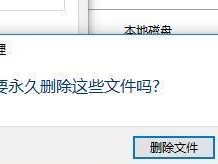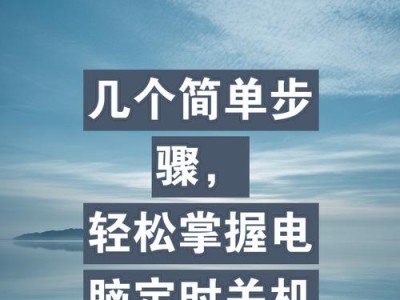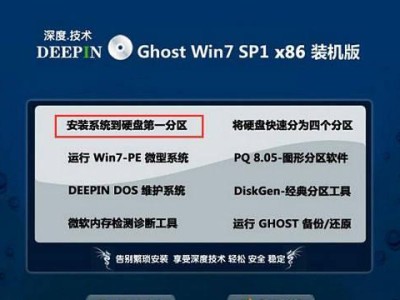随着技术的进步,许多人都开始将操作系统升级为Windows7,因为它稳定、易用且兼容性良好。然而,很多人对在笔记本电脑上安装Windows7系统感到困惑。在本文中,我们将为您提供一份简明的教程和步骤,帮助您轻松地在笔记本电脑上安装Windows7系统。

一:准备工作
在安装Windows7之前,您需要确保笔记本电脑满足以下条件:您需要一台可靠的笔记本电脑,其配置要求至少包括1GB的内存和16GB的可用存储空间。此外,您还需要确保所有个人文件和重要数据已备份到外部存储设备上,以免在安装过程中丢失。
二:获取Windows7安装光盘或USB驱动器
要安装Windows7系统,您需要具备安装介质。您可以从官方网站下载Windows7的ISO文件,然后将其刻录到光盘或制作成可启动的USB驱动器。确保您选择的安装介质是可靠且完好无损的。

三:备份重要数据
在进行安装之前,请务必备份您笔记本电脑上的重要数据。虽然安装过程中不会删除数据,但意外情况总是有可能发生,所以保险起见,备份是非常重要的。
四:设置BIOS
在安装Windows7之前,您需要进入BIOS设置界面。在大多数笔记本电脑上,按下开机键同时按下F2或Delete键可以进入BIOS设置界面。在BIOS设置界面中,您需要将启动设备顺序更改为光盘或USB驱动器,以便从安装介质启动。
五:启动安装介质
将Windows7安装光盘插入笔记本电脑的光驱中,或将可启动的USB驱动器插入USB接口。重启笔记本电脑。您的笔记本电脑将从安装介质中启动。

六:选择语言和地区设置
在启动过程中,您将看到一个屏幕提示您选择语言和地区设置。选择适合您的语言和地区,并点击"下一步"继续安装过程。
七:点击“安装”
在安装界面上,您将看到一个“安装”按钮。点击该按钮,开始安装Windows7系统。
八:接受许可协议
在继续安装之前,您需要接受Windows7的许可协议。阅读协议内容,并在同意后点击“下一步”。
九:选择安装类型
在安装类型界面上,您可以选择新安装或升级。如果您没有先前的操作系统或打算清空硬盘并进行干净的安装,选择“自定义(高级)”。如果您希望保留现有操作系统和文件,选择“升级”。
十:选择安装位置
如果您选择了“自定义(高级)”安装类型,您需要选择安装Windows7的磁盘分区。如果您只有一个分区,则选择该分区。如果您有多个分区,请选择要用于安装Windows7的分区,并点击“下一步”。
十一:等待安装完成
Windows7系统将开始安装到您选择的分区。这个过程可能需要一些时间,取决于您的笔记本电脑性能和硬盘速度。请耐心等待,直到安装过程完成。
十二:设置用户名和密码
在安装完成后,您将需要设置一个用户名和密码来登录Windows7系统。请确保您选择一个容易记住的密码,并将其妥善保存在安全的地方。
十三:更新驱动程序和安装软件
安装完Windows7后,您需要更新笔记本电脑的驱动程序和安装所需的软件。您可以通过访问各个硬件制造商的官方网站来获取最新驱动程序,并安装您常用的软件。
十四:激活Windows7系统
在安装和更新完成后,您需要激活Windows7系统。点击“开始”菜单,找到“计算机”或“此电脑”,右键点击,选择“属性”,然后点击“激活Windows”。
十五:
通过按照上述步骤,在您的笔记本电脑上安装Windows7系统变得简单而容易。请记住,在整个安装过程中保持耐心,并随时备份重要数据,以免发生意外情况。祝您成功安装并愉快地使用Windows7系统!